电脑硬件配置和系统参数如何看? 电脑硬件配置和系统参数看的方法有哪些?
时间:2017-07-04 来源:互联网 浏览量:
今天给大家带来电脑硬件配置和系统参数如何看?,电脑硬件配置和系统参数看的方法有哪些?,让您轻松解决问题。
查看电脑硬件配置和系统参数,可以帮助我们更好了解自己电脑的运行性能,那如何查看呢?下面是学习啦小编为大家介绍电脑硬件配置和系统参数的查看方法,欢迎大家阅读。
电脑硬件配置和系统参数的查看方法dxdiag查看法
能用系统自带的工具来解决问题,无疑是最方便、最完美的解决方法。
dxdiag诊断工具就是这样一个系统自带的工具,它原本主要用于系统测试功能、诊断问题并更改系统配置,使系统达到最佳运行状态。
但常常被我们用来做为查看电脑配置信息的工具,这里我们就介绍一下如何利用该工具来查看相关信息。
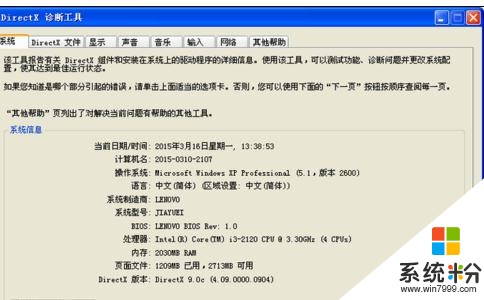
同时按下 win+R键,打开运行对话框,输入:dxdiag 后,回车打开dxdiag诊断工具。

在“dxdiag诊断工具”的“系统”页面,可以查看到计算机名、安装的操作系统、电脑品牌、处理器型号、内存大小等系统消息。
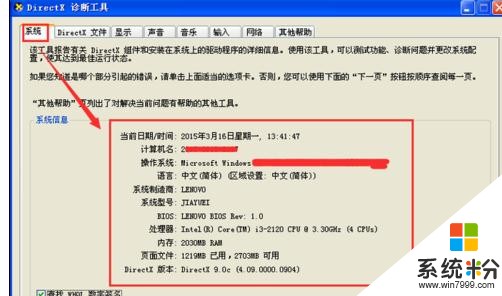
在“显示”页面,可以查看到显卡的型号、制造商、显存等信息,还可以设置一些Direct加速功能。
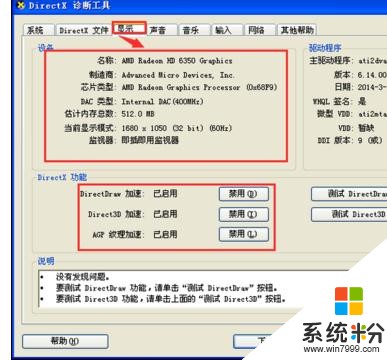
在“声音”页面,可以查看声卡的型号、设备ID等信息,可以设置声音加速级别。
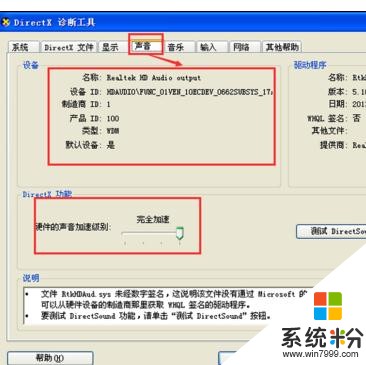
在“其他帮助”页面,可以点击“系统信息”来看查系统其它信息。


电脑硬件配置和系统参数怎么看相关文章:
1.怎么看电脑硬件配置是多少位的
2.电脑怎么查看硬件配置信息和测试性能
3.查看电脑系统硬件配置
4.电脑怎么查看配置参数
5.电脑配置的高低怎么查看
6.电脑硬件配置怎么查看和测试
7.怎么看自己电脑硬件配置信息
以上就是电脑硬件配置和系统参数如何看?,电脑硬件配置和系统参数看的方法有哪些?教程,希望本文中能帮您解决问题。
相关教程
- ·电脑硬件配置和系统参数如何看 电脑硬件配置和系统参数的查看方法有哪些
- ·如何看电脑配置及电脑硬件配置参数说明 看电脑配置及电脑硬件配置参数说明的方法
- ·如何查看电脑配置参数 查看电脑配置参数的方法有哪些
- ·如何用电脑加投影看3D片(参数配置) 用电脑加投影看3D片(参数配置)的方法
- ·怎样查看电脑参数配置信息 查看电脑参数配置信息的方法
- ·怎样查看笔记本电脑配置参数 查看笔记本电脑配置参数的方法
- ·戴尔笔记本怎么设置启动项 Dell电脑如何在Bios中设置启动项
- ·xls日期格式修改 Excel表格中日期格式修改教程
- ·苹果13电源键怎么设置关机 苹果13电源键关机步骤
- ·word表格内自动换行 Word文档表格单元格自动换行设置方法
电脑软件热门教程
- 1 将文件夹添加到任务栏的方法 怎么操作才可以让将文件夹添加到任务栏
- 2 电脑硬盘坏道怎样处理 电脑硬盘坏道处理的方法有哪些
- 3 在win7中cf怎么调烟雾头
- 4佳能相机怎样辨别真伪 佳能相机辨别真伪的方法有哪些
- 5为什么DNS错误不能上网 求电脑dns错误修复方法教程
- 6电脑连接wifi上不了网感叹号怎么解决 电脑连接wifi上不了网感叹号怎么处理
- 7如何禁用U盘使用 禁止电脑USB接口被使用的方法 禁用U盘使用 禁止电脑USB接口被使用的步骤
- 8微软补丁日:Win7/Win8.1迎多枚功能更新
- 9u盘文件变快捷键怎么修复|u盘文件变快捷键的解决方法
- 10小米关闭桌面内容中心 小米内容中心关闭流程
